
Pages ist ein leistungsstarkes Textverarbeitungsprogramm, mit dem Sie beeindruckende Dokumente erstellen können, und es ist bei den meisten Apple-Geräten enthalten. Der Vorteil beim Kauf von Apple-Produkten besteht darin, dass sie nahezu alles enthalten, was Sie sofort benötigen, und in den meisten Fällen keine zusätzliche Software gekauft werden muss.
Keine Sorge, wenn du arbeitest und die Pages-Anwendung abstürzt oder du vergisst, deine Arbeit zu speichern. Pages verfügt über einen integrierten automatischen Speicher. Dies ist praktisch, da der automatische Speicher von Pages deine Arbeit automatisch speichert. Wenn das Programm jedoch abstürzt oder dein Mac plötzlich neu startet, kannst du die Arbeit, die du deinem Dokument hinzugefügt hast, verlieren, was frustrierend sein kann.
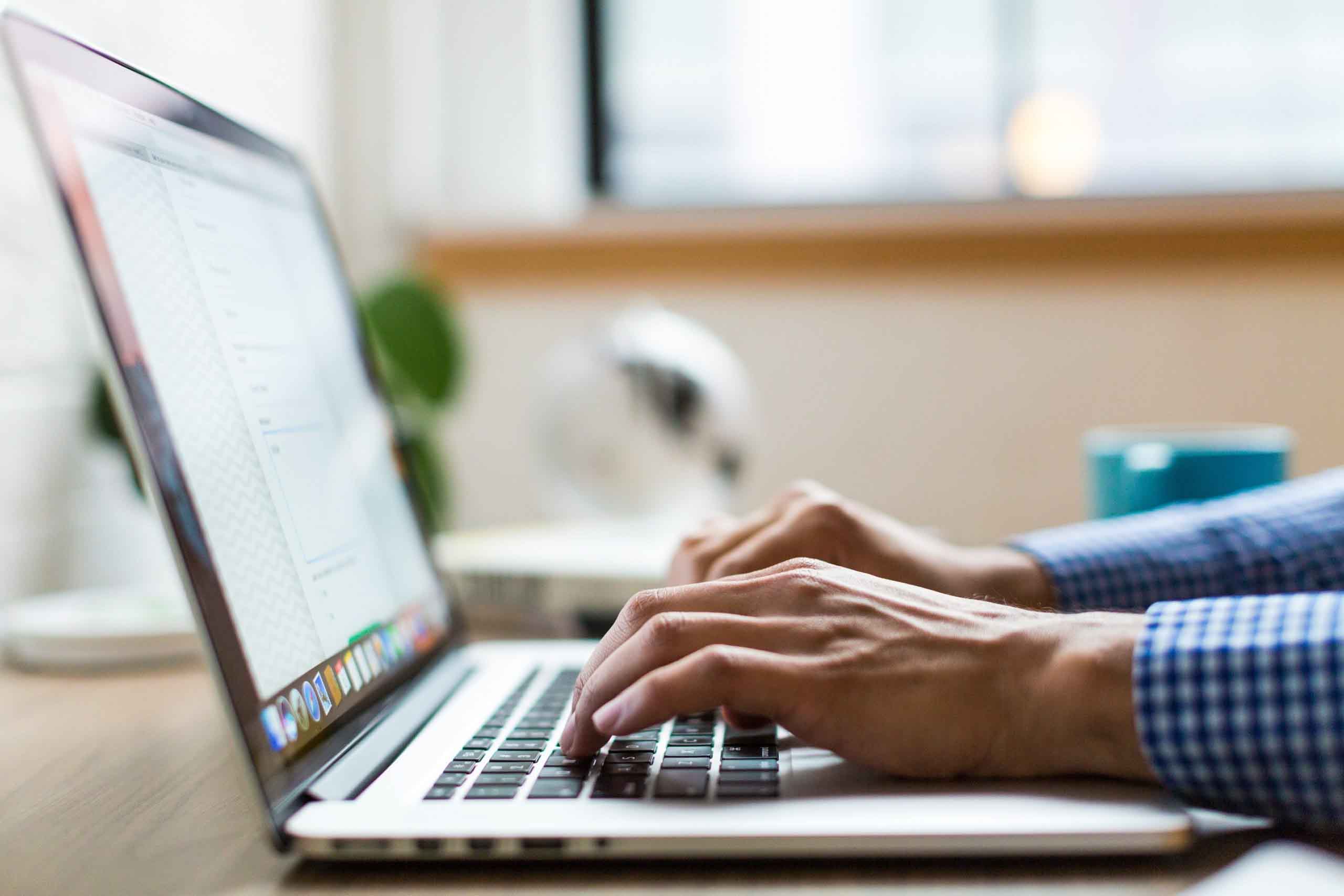
In diesem Artikel werden wir uns ansehen, wie man nicht gespeicherte Pages-Dokumente wiederherstellt und sie zurück auf deinen Mac bekommt.
Inhaltsverzeichnis
Wie man ein Pages-Dokument wiederherstellt, das nicht gespeichert wurde
Wenn Sie sich nicht erinnern können, wo Sie Ihr Pages-Dokument gespeichert haben, oder wenn es nicht gespeichert wurde, machen Sie sich keine Sorgen. Es gibt mehrere Möglichkeiten, Pages-Dokumente wiederherzustellen. Sie können kürzlich geöffnete Dokumente in Pages finden oder Spotlight nutzen, um nach einem Dokument anhand seines Titels oder Inhalts zu suchen. Es ist ein sehr leistungsstarkes Werkzeug.
Spotlight durchsucht Ihren gesamten Mac und E-Mail-Anhänge, was sehr praktisch ist, wenn Sie nicht genau wissen, wo Sie es auf Ihrem Mac gespeichert haben. In der oberen rechten Ecke befindet sich ein Spotlight-Vergrößerungsglas, auf das Sie klicken können, um Ihren Mac zu durchsuchen.
Im folgenden Beispiel werde ich durch die Wiederherstellung eines Pages-Dokuments mit der integrierten Funktion für kürzlich geöffnete Dokumente führen, die Sie verwenden können, wenn Sie es mit der Spotlight-Suchfunktion nicht finden konnten. Dies ist sehr praktisch und Sie müssen im Voraus nichts tun, damit dies für Sie funktioniert.
Schritt 1. Starten Sie Pages, indem Sie Finder öffnen und dann auf den Anwendungsnamen doppelklicken. Wenn Pages von Ihrem Mac verschwunden ist und Sie es nicht im Ordner “Programme” sehen, können Sie es höchstwahrscheinlich kostenlos herunterladen aus dem App Store auf Ihrem Mac herunterladen.
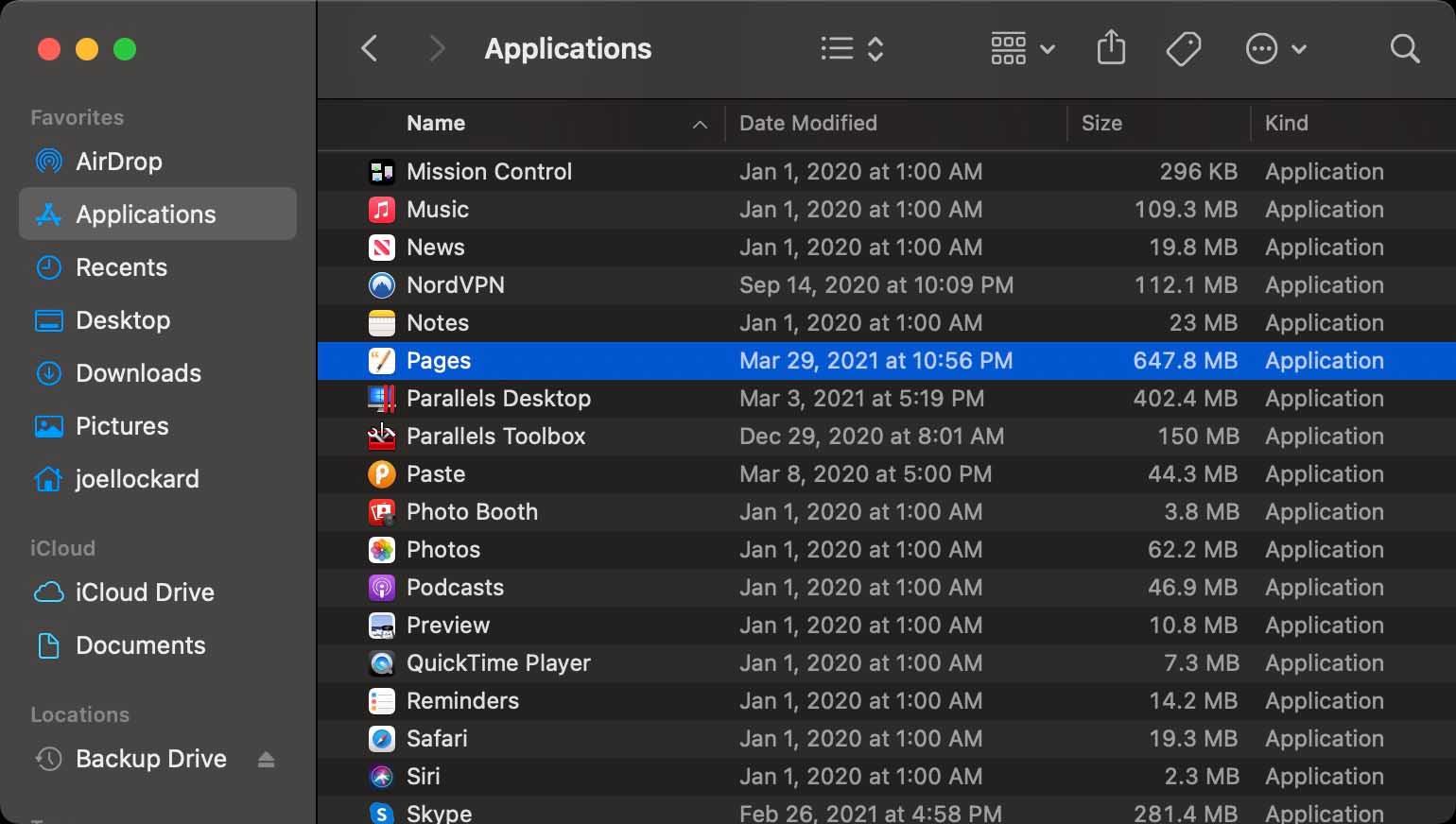
Schritt 2. Nachdem Sie Pages gestartet haben, gehen Sie in die obere linke Ecke und wählen Datei. Sobald das Menü heruntergeklappt ist, wählen Sie Zuletzt verwendet und suchen Sie dann nach dem Namen des Dokuments, das Sie wiederherstellen möchten.

Sie werden feststellen, dass im Menü „Zuletzt geöffnet“ auf meinem Mac mehr als ein aktuelles Dokument angezeigt wird. Das liegt daran, dass Pages mehrere Dokumente anzeigt, an denen ich kürzlich gearbeitet habe. Wenn Sie also mit mehreren Dokumenten arbeiten und sich nicht erinnern, wo Sie sie gespeichert haben, sollten sie hier erscheinen.
So stellen Sie nicht gespeicherte Pages-Dokumente mit Disk Drill wieder her
Datenwiederherstellungsprogramme wie Disk Drill ermöglichen es uns, nicht gespeicherte oder gelöschte Pages-Dokumente wiederherzustellen, selbst nachdem sie von unserem Computer gelöscht wurden. Dies ist möglich, da sie die Daten auf Ihrer Festplatte scannen und Dateien finden können, obwohl sie von Ihrem Mac gelöscht wurden. Die Dateien sind nicht wirklich gelöscht, sondern wurden nur als freier Speicherplatz für neue Daten markiert.
Es ist sehr wichtig, dass Sie Ihr Mac nicht weiter verwenden, wenn Sie ein ungespeichertes oder gelöschtes Pages-Dokument haben, da das Speichern neuer Daten dazu führen könnte, dass die Datei überschrieben wird. Wenn Sie Disk Drill von einem externen Gerät herunterladen und starten können, haben Sie die besten Chancen bei der Datenwiederherstellung.
Schritt 1. Download and install Disk Drill for your computer.
Schritt 2. Initiate a scan by selecting Storage Devices and then look for your hard drive. Keep in mind that Disk Drill can also scan external hard drives and other devices as well.
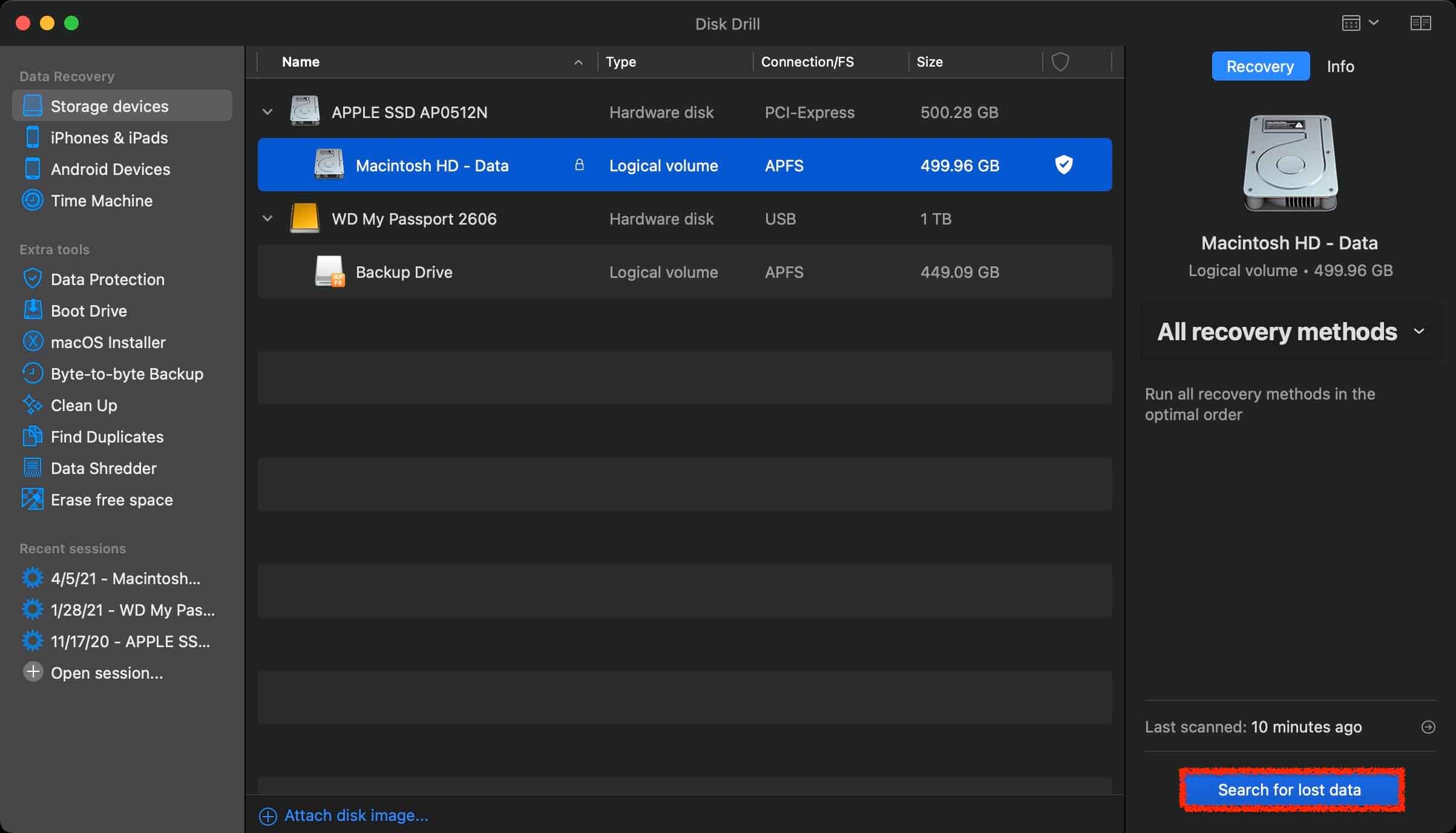
Schritt 3. After you have chosen what storage device to scan, wait for the scan process to complete. This can take some time depending on how much data that you have. When the scan has completed, click on Review found items and we can search for the Pages documents that have disappeared.
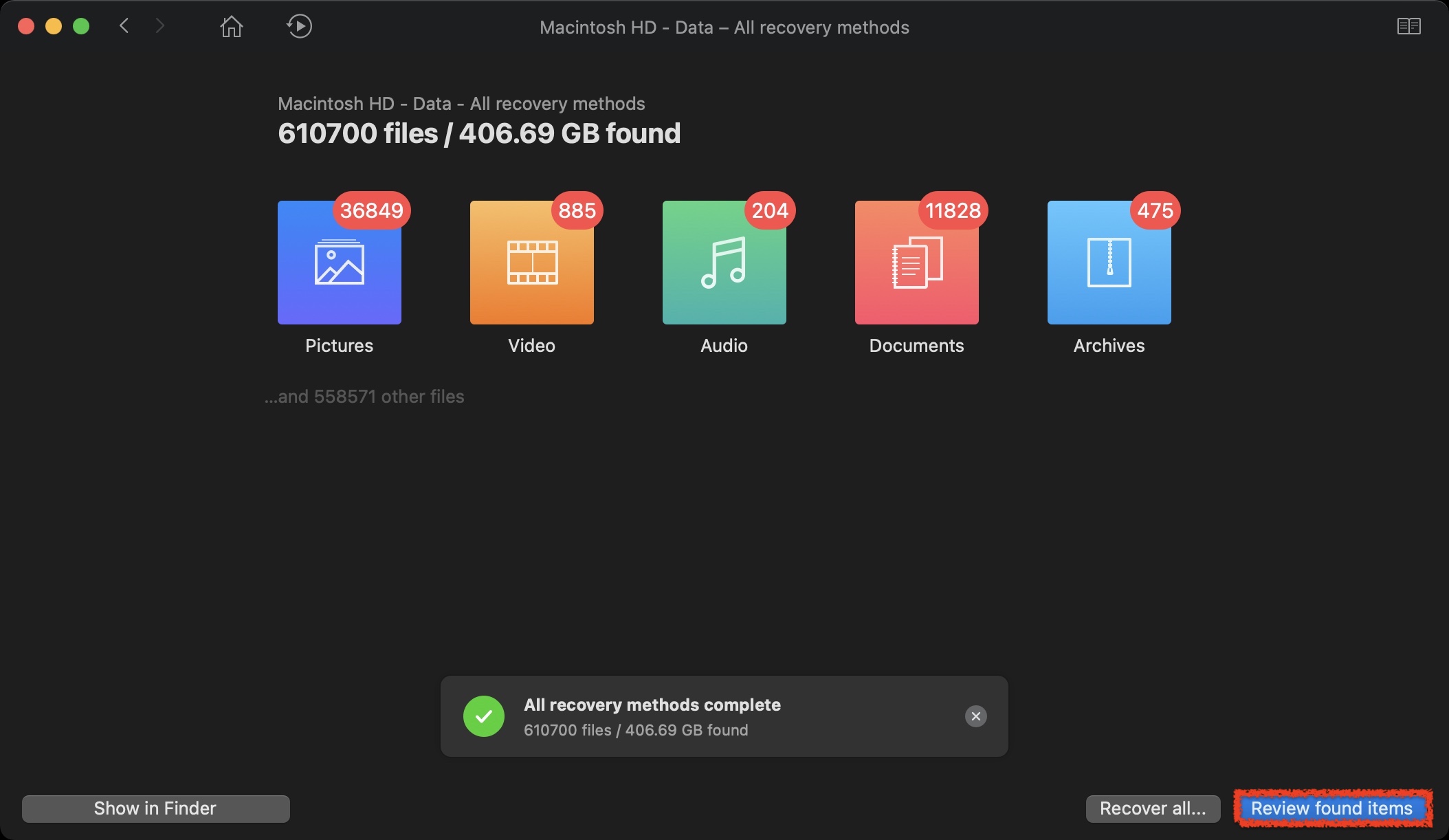
Schritt 4. Once you have found the Pages document that you want to restore, click on it to see a preview of it. This is one of my favorite features in Disk Drill as it will allow you to preview the article before recovery so that you know that you’re recovering the correct file.
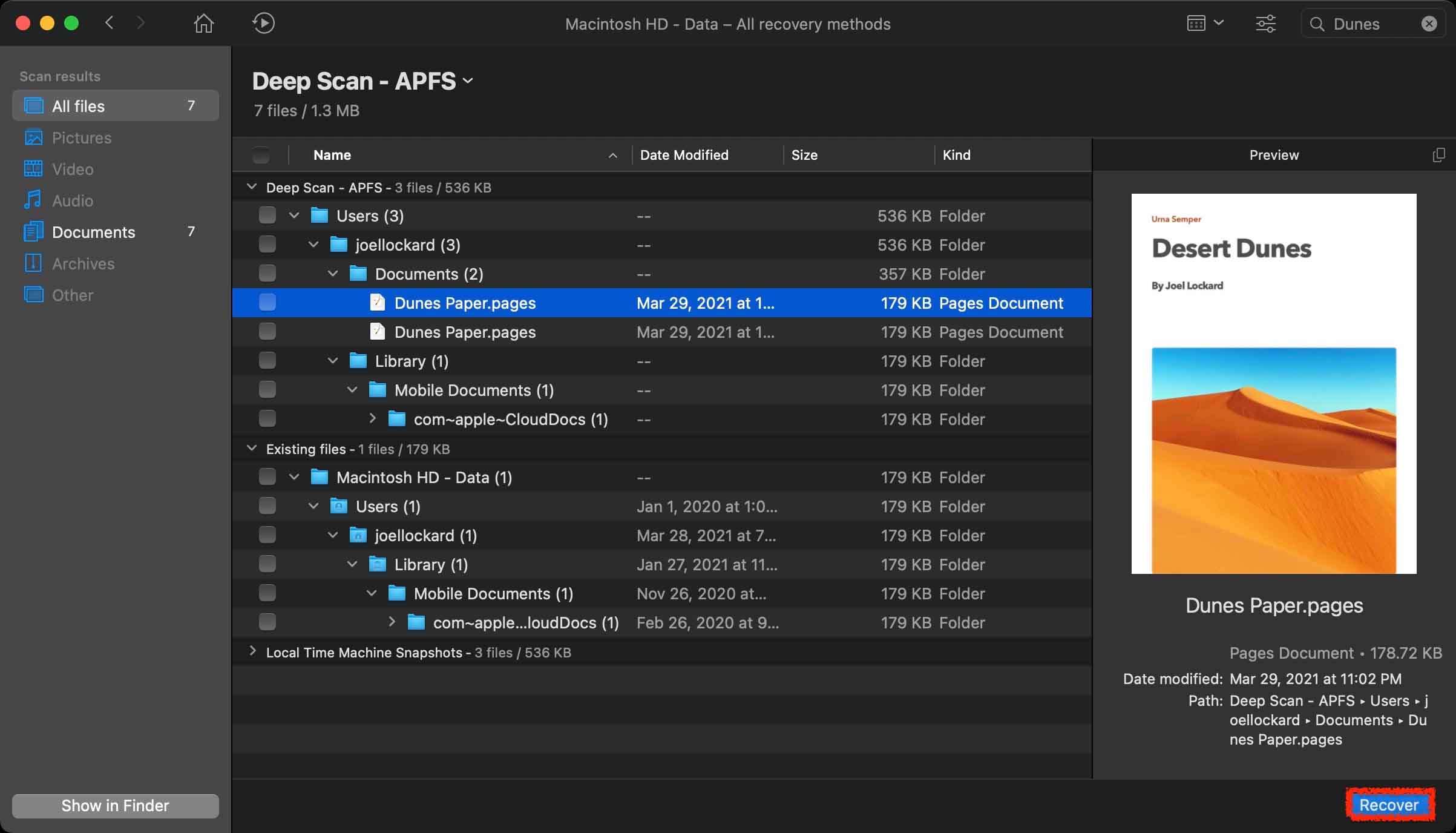
Schritt 5. After clicking on Recover, you will then be greeted by a confirmation message letting you know that the recovery was successful.
Disk Drill kann mehr als nur Pages-Dokumente wiederherstellen. Es kann Bilder, Videos, Audiodateien und viele andere Dateitypen wiederherstellen. Denken Sie daran, wenn Sie in Zukunft eine Datei verlieren und diese wiederherstellen müssen.
Wiederherstellen verlorener Pages-Dokumente auf dem Mac aus dem Papierkorb
Wenn Sie denken, dass Sie das Pages-Dokument versehentlich gelöscht haben, sollte es sich im Papierkorb befinden und wir können es von dort wiederherstellen, solange Sie Ihren Papierkorb nicht auf automatisches Leeren eingestellt haben.
Schritt 1. Suchen Sie auf Ihrem Dock nach dem Papierkorb-Symbol und klicken Sie darauf, um ihn zu öffnen.
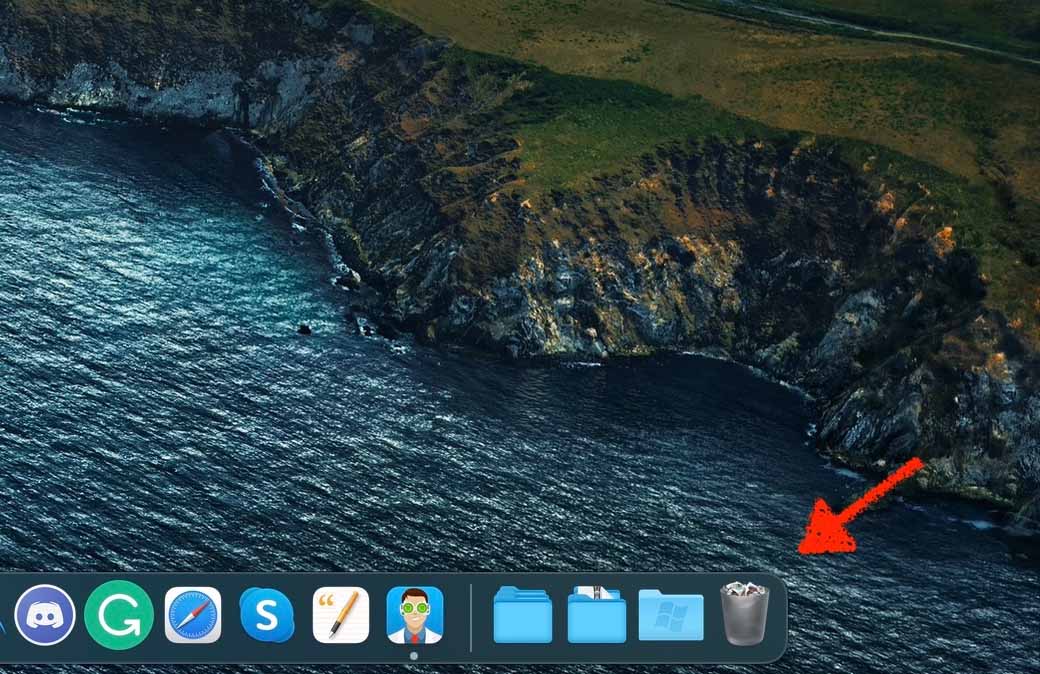
Schritt 2. Once within the Trash, look for the name of the deleted Pages document. You can also recover any other files that you see here.
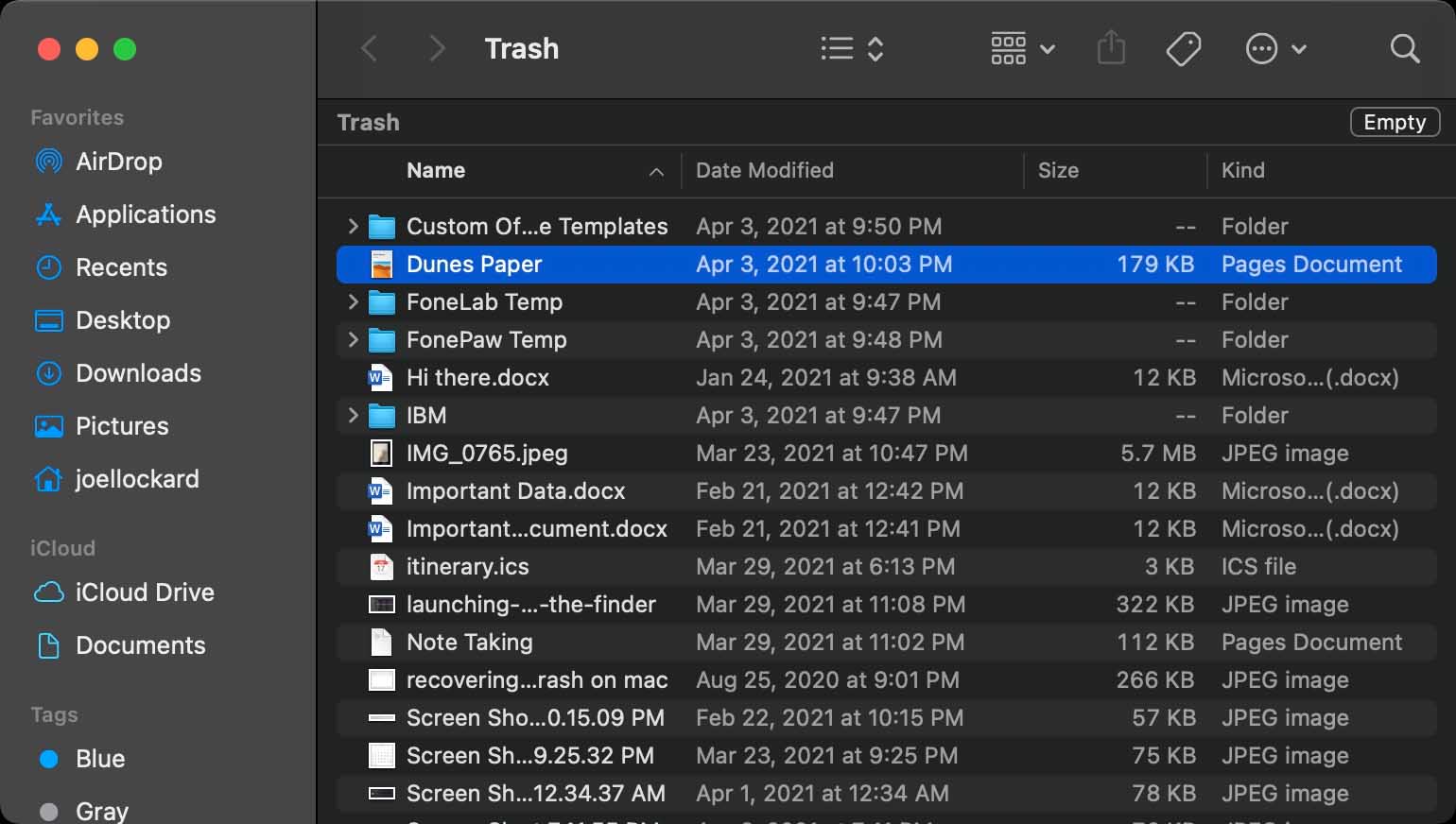
Schritt 3. Highlight it and then right-click on it to open up the contextual menu. From here you will want to choose Put Back and this will allow us to recover deleted Pages documents.
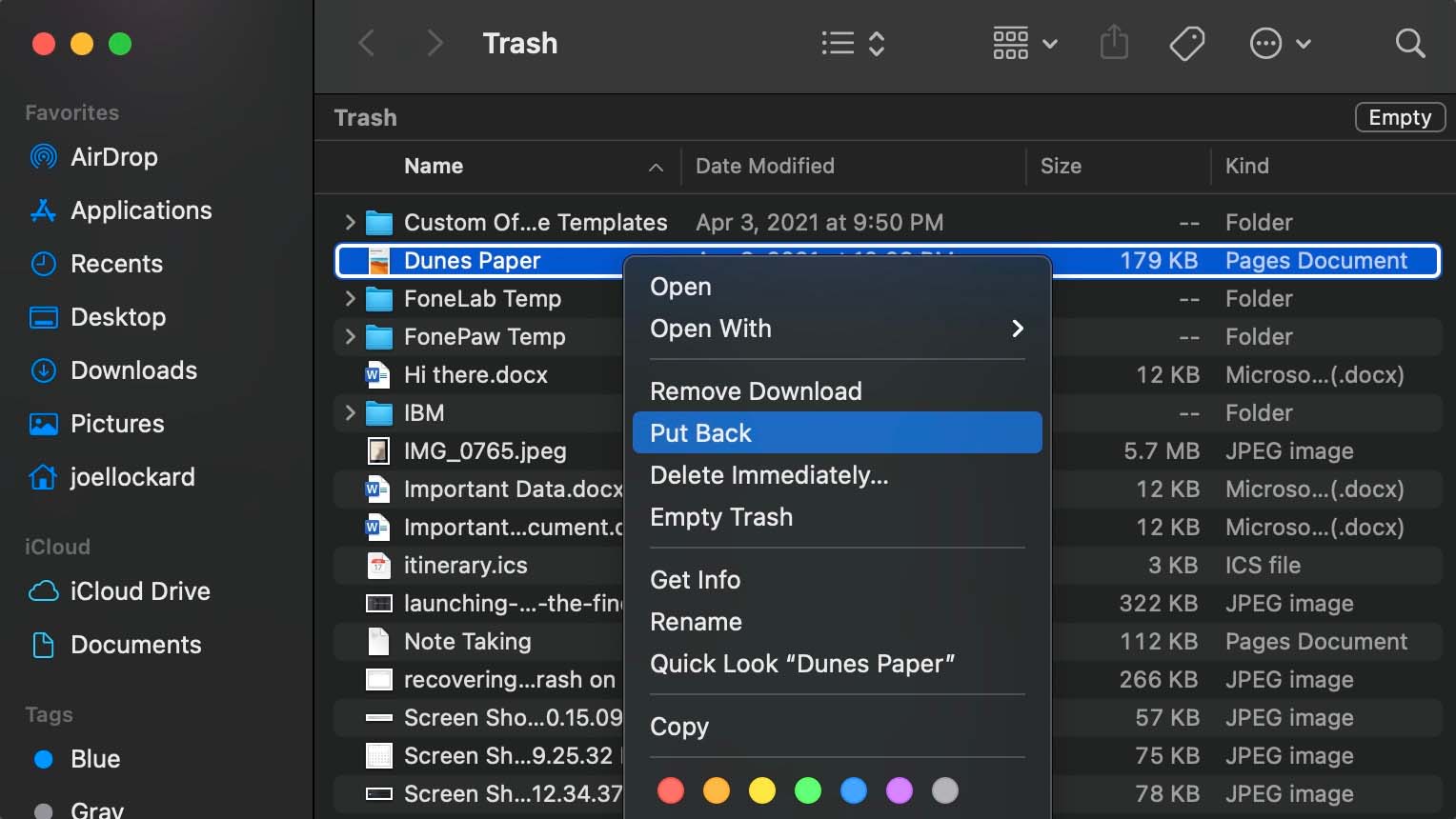
Wenn Sie Ihr gelöschtes Pages-Dokument nicht im Papierkorb finden, sehen wir, ob wir es aus einem Time Machine-Backup wiederherstellen können.
So stellen Sie ungespeicherte Pages-Dokumente mit Time Machine wieder her
Time Machine ist eine integrierte Backup-Funktion, die Teil von macOS ist. Ich liebe diese Funktion, weil sie all die Arbeit speichert, die man auf seinem Mac macht. Früher habe ich meine Maschine nicht gesichert, aber jetzt, wo ich es tue, ist es schön zu wissen, dass all meine Arbeit gespeichert wird, wenn ich ein Backup mache, falls etwas damit passiert.
Time Machine erstellt automatisch stündliche Backups der letzten 24 Stunden, tägliche Backups des letzten Monats und wöchentliche Backups aller vorherigen Monate. Die ältesten Backups werden gelöscht, wenn Ihr Backup-Datenträger voll ist.
In den folgenden Schritten werden wir von einem Time Machine Backup wiederherstellen. Beachten Sie, dass diese Schritte nur funktionieren, wenn Sie Ihr Computer bereits mit einer externen Festplatte gesichert haben.
Schritt 1. Plugin your external hard drive that you back your Mac up with.
Schritt 2. Launch Time Machine. You can find Time Machine in your Applications folder on your Mac.
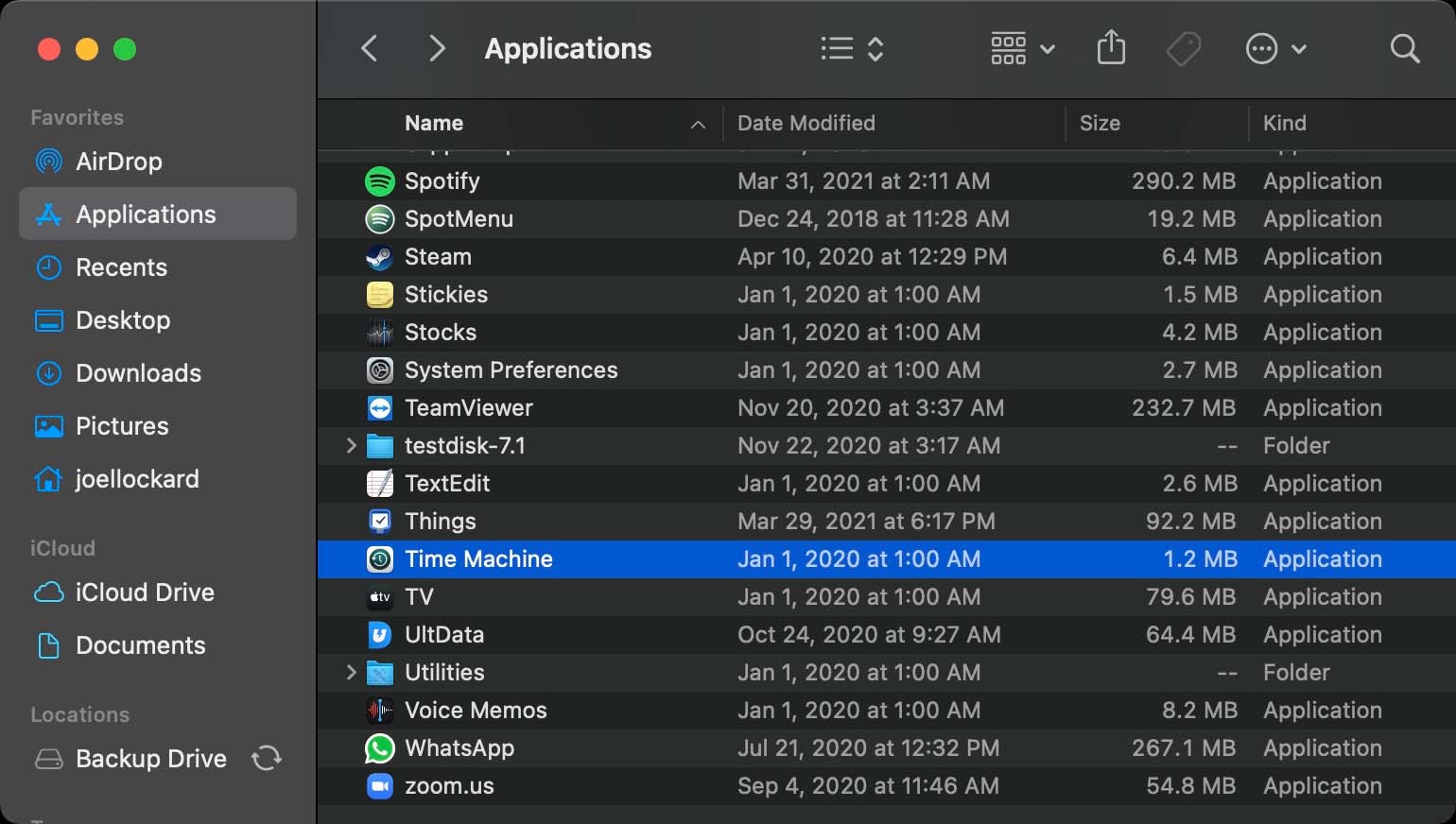
Schritt 3. You then will have the ability to scroll on the lower right-hand side and select a date for which you would like to restore your Mac back to. The longer that you have been backing up your machine, the further back you will be able to restore files from.
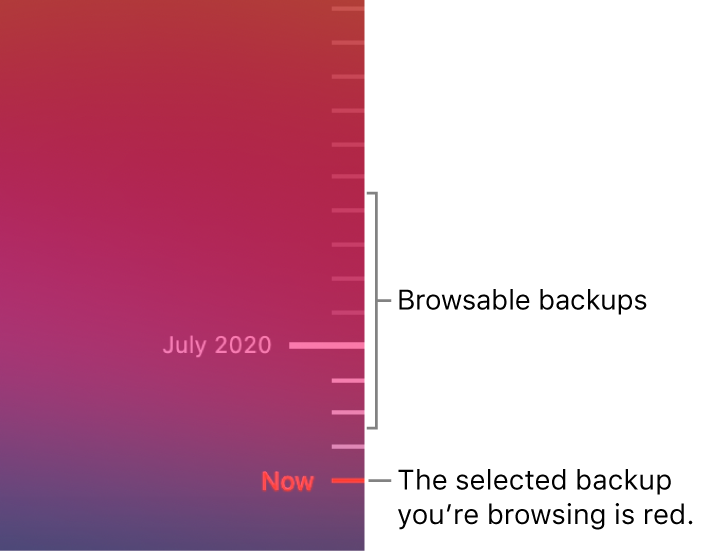
Schritt 4. After you have found the date where you believe that you last had the unsaved or deleted Pages documents, click Restore and your Mac will show all of the data as it did on that day. This can also be used to restore to a previous version of the file if you don’t like the changes that you have made to it with time. It doesn’t just have to be used for data recovery.
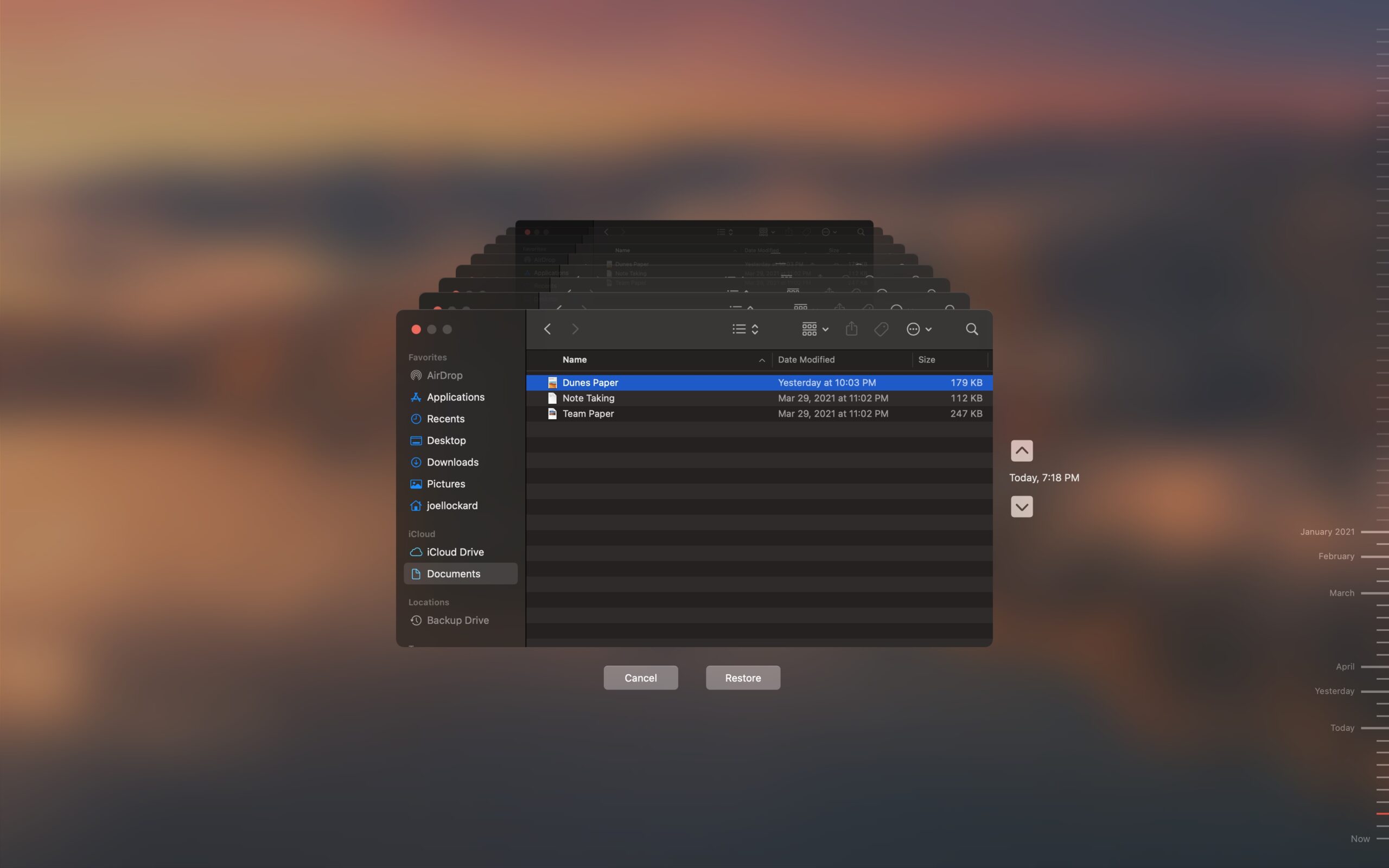
Wenn Sie Time Machine nicht verwendet haben, würde ich Ihnen empfehlen, damit anzufangen. Heutzutage kann man eine externe Festplatte relativ günstig erwerben. Sobald Sie eine gekauft haben, müssen Sie sie nur noch an Ihren Mac anschließen, und Ihr Computer beginnt automatisch mit dem Sichern und Speichern Ihrer Daten.
Fazit
Während Pages eine robuste Anwendung ist und Macs reibungslos laufen, kann es dennoch zu Anwendungsabstürzen kommen oder Ihr Computer kann neu starten, wenn Sie es nicht beabsichtigt haben.
Zu wissen, wie man Pages-Dokumente wiederherstellt und sich allgemein über Time Machine und Drittanbieterprogramme wie Disk Drill im Klaren zu sein, hilft nicht nur, Pages-Dokumente, sondern all Ihre Daten im Allgemeinen zu schützen. Wenn Ihnen der Inhalt dieses Artikels gefällt, haben wir auch einen Artikel über Wiederherstellung von Notizen auf Ihrem Mac, der Ihnen hilft, Ihre Fähigkeiten zur Datenwiederherstellung weiter zu verbessern.
Häufig gestellte Fragen
- Öffnen Sie Pages und tippen Sie auf Dokumente , um alle Ihre Dokumente anzuzeigen.
- Tippen Sie auf den Link in der oberen linken Ecke, um die Standorte -Liste anzuzeigen.
- Tippen Sie auf Zuletzt gelöscht in der Standorte -Liste.
- Von hier aus können Sie Dokumente wiederherstellen, indem Sie auf Auswählen tippen, dann Ihre Auswahlen treffen und dann auf Wiederherstellen tippen. Sie können auch den Namen einer Datei oder eines Ordners berühren und halten und Information aus dem Menü wählen, um Details zum Element anzuzeigen. Nachdem Sie überprüft haben, dass Sie es möchten, folgen Sie einfach den vorherigen Schritten und Wiederherstellen das Element.
- Öffnen Sie die Dateien App, indem Sie auf ihr Symbol tippen.
- Tippen Sie auf Zuletzt gelöscht im Standorte Abschnitt.
- Suchen Sie das Pages-Dokument, das Sie wiederherstellen möchten, und tippen Sie darauf.
- Wählen Sie die Wiederherstellen Option, die die Datei an ihrem ursprünglichen Speicherort wiederherstellt.
Sie können auch auf kürzlich gelöschte Dateien innerhalb der Pages-App zugreifen und das gleiche Verfahren anwenden, um das gelöschte Element wiederherzustellen.
- Gehe zu iCloud.com und melde dich mit deinen Kontodaten an.
- Klicke auf Einstellungen .
- Klicke unter dem Erweitert -Tab auf die Option Dateien wiederherstellen .
- Identifiziere die Dateien, die du wiederherstellen möchtest, und markiere die Kästchen links neben ihrem Namen. Du kannst auch Alle auswählen , um alles Verfügbare wiederherzustellen.
- Klicke auf Dateien wiederherstellen .






